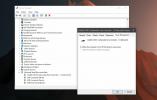Slik endrer du bakgrunnen for e-postapp i Windows 10
Windows 10 kommer med en aksjepost-app. Det er ikke noe å skrive hjem om, og Microsoft har laget det slik at det ikke konkurrerer med Outlook. For en grunnleggende app er det rimelig bra. Mail-appen støtter flere kontoer, og People- og Kalender-appene er godt nok integrert i den. Den har også noen veldig pene tilpasningsfunksjoner som lar deg angi en tilpasset farge og bakgrunn for appen. Du kan angi en annen farge og bakgrunn for hver konto du har lagt til appen. Dette gir deg en enkel måte å skille ut hvilken konto du bruker for øyeblikket. Slik kan du angi en farge og endre Mail-appens bakgrunn i Windows 10.
Åpne Mail-appen, og velg kontoen du vil endre bakgrunnsfargen på. Mail-appen har noen få forhåndsinnstillinger for bakgrunn, men du kan også bruke et tilpasset bilde for Mail-appens bakgrunn. Hvis det er det du vil gjøre, må du først se etter et godt bilde.
Åpne kontoinnstillinger
Klikk på hamburgerikonet øverst til venstre i Mail-appen. Velg kontoen du vil tilpasse, og klikk på tannhjul-knappen nederst. Et innstillingspanel åpnes på høyre side. Velg Tilpasning fra dette panelet.

Endre fargene for e-postappen
Bla ned til 'Farger' -delen og velg en farge fra en av forhåndsinnstillingene. Du kan velge en forhåndsinnstilling, eller du kan angi at appen skal bruke samme farge som Windows-aksentfargen.

Fra et visuelt synspunkt vil aksentfargen nesten alltid se bedre ut. Hvis du endrer bakgrunn og aksentfargene ofte, er dette ikke det beste alternativet for deg. I så fall velger du en forhåndsinnstilt farge og unngå aksentfargen. Forhåndsinnstillingene er ikke for lyse, og du har mer enn grunnfargene å velge mellom.
Endre Mail App-bakgrunnen
Hvis du vil endre Mail App-bakgrunnen, blar du lenger ned til 'Bakgrunn' -delen. Mail-appen har forhåndsinnstillinger for bakgrunn, og du kan klikke på en forhåndsinnstilling for å bruke den.
Hvis du vil angi et tilpasset bilde, klikker du på 'Bla gjennom' -knappen under forhåndsinnstillingene og velger bildet du vil bruke. Bildet blir brukt med en gang. Klikk hvor som helst utenfor personaliseringspanelet for å lukke det, og du er ferdig.

Hvis du er stor på estetikk og ikke har noe imot å bruke litt tid på det, er det en god ide å stille den samme bakgrunnen for Mail-appen som du har på skrivebordet ditt. Dette sikrer at hvis du har bestemt deg for å bruke aksentfargene i Mail-appen, vil den alltid se bra ut.
Søke
Siste Innlegg
DXVA-kontroller: Finn ut om din CPU / GPU støtter DirectX-videoakselerasjon
Med bruk av HD-videoinnhold ble det ganske vanskelig for CPU-ene å ...
Slik løser du trådløs USB-mus frakobling i Windows 10
Sporputene varierer i kvalitet; noen er gode og andre ikke. Det han...
Slik får du tilgang til personaliseringsinnstillinger i kontrollpanelet i Windows 10
Microsoft vil til slutt fjerne Kontrollpanel-appen fra Windows 10. ...